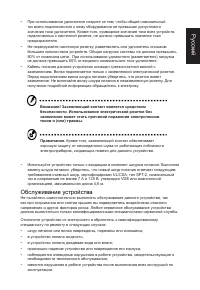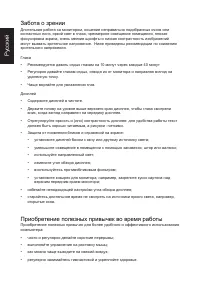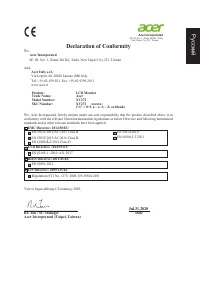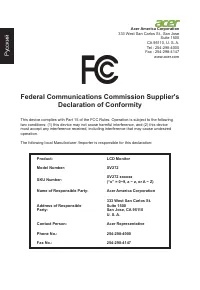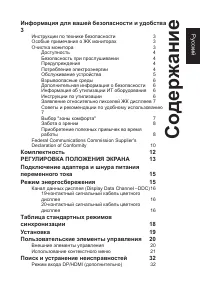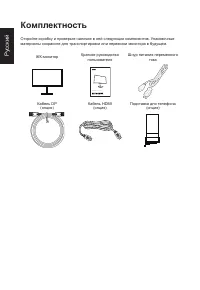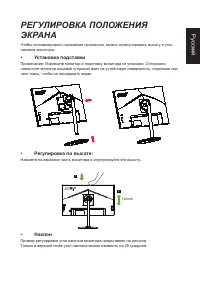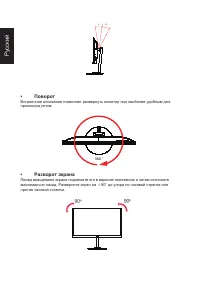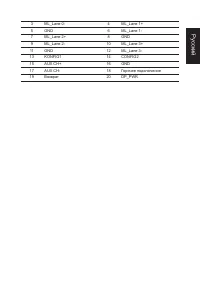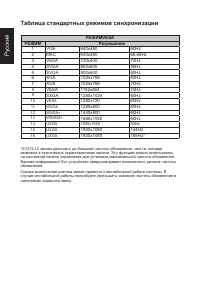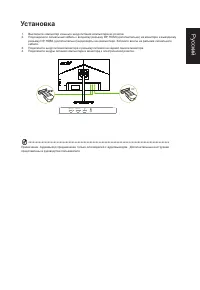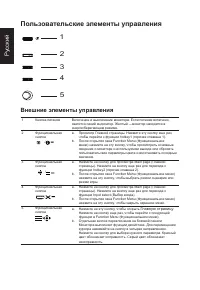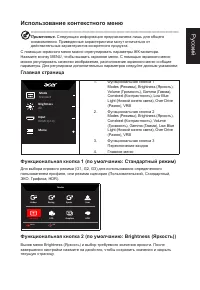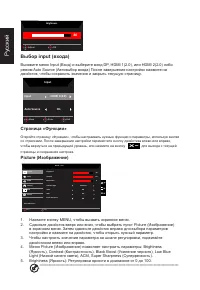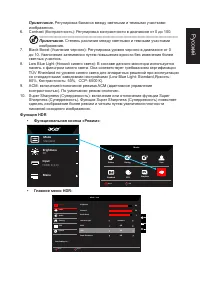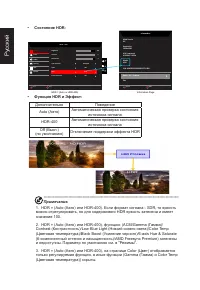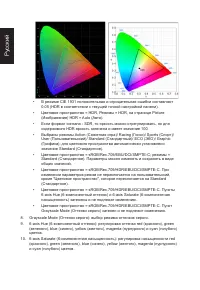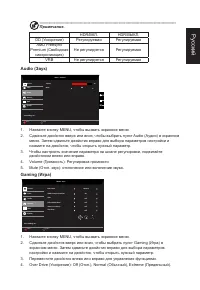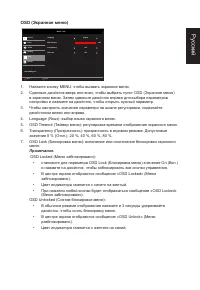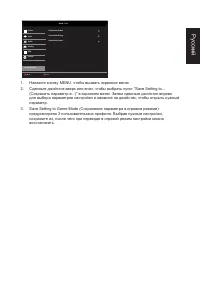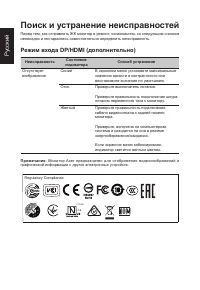Мониторы Acer XV272LVbmiiprx - инструкция пользователя по применению, эксплуатации и установке на русском языке. Мы надеемся, она поможет вам решить возникшие у вас вопросы при эксплуатации техники.
Если остались вопросы, задайте их в комментариях после инструкции.
"Загружаем инструкцию", означает, что нужно подождать пока файл загрузится и можно будет его читать онлайн. Некоторые инструкции очень большие и время их появления зависит от вашей скорости интернета.
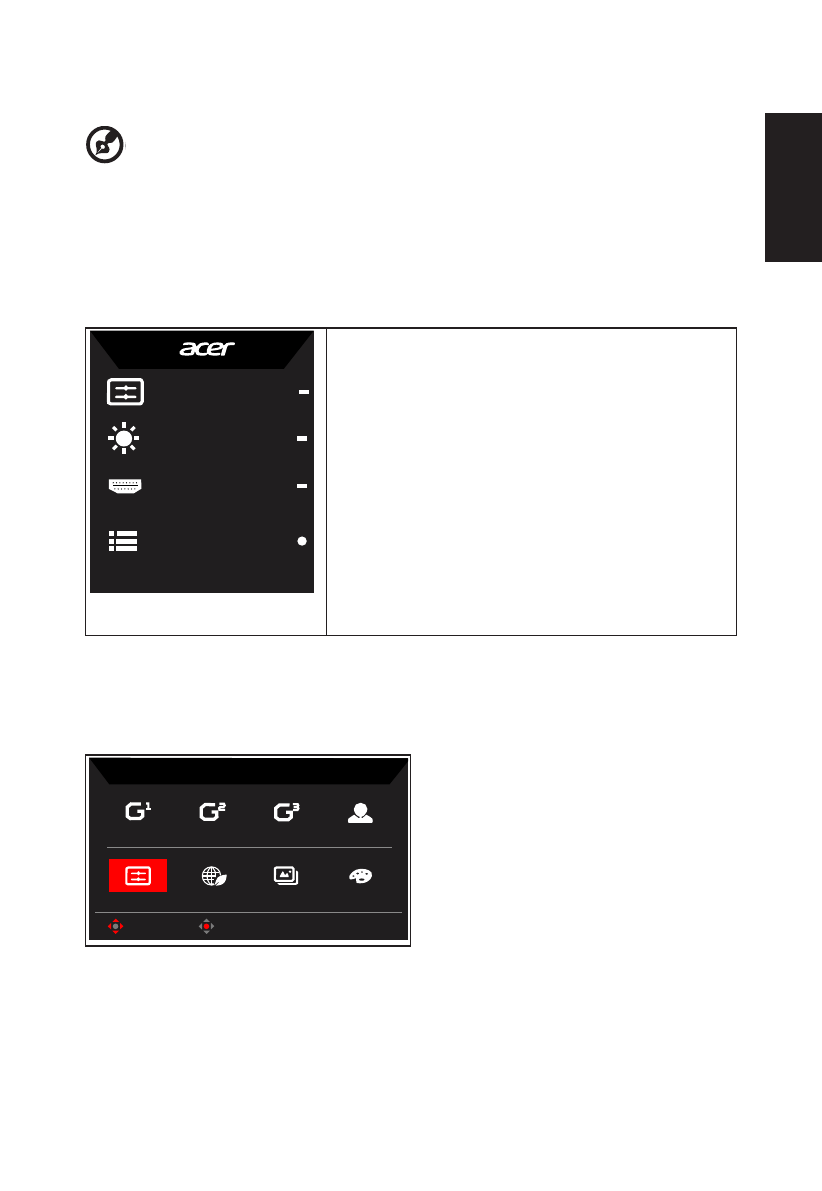
Pу
сский
Использование контекстного меню
------------------------------------------------------------------------------------------------------------------
Примечание.
Следующая информация предназначена лишь для общего
ознакомления. Приведенные характеристики могут отличаться от
действительных характеристик конкретного продукта.
С помощью экранного меню можно отрегулировать параметры ЖК-монитора.
Нажмите кнопку MENU, чтобы вызвать экранное меню. С помощью экранного меню
можно регулировать качество изображения, расположение экранного меню и общие
параметры. Для регулировки дополнительных параметров следуйте данным указаниям:
Главная страница
Mode
Standard
Brightness
80
Input
HDMI 1(2.0)
Menu
1.
Функциональная кнопка 1
Modes (Режимы), Brightness (Яркость),
Volume (Громкость), Gamma (Гамма),
Constrast (Контрастность), Low Blue
Light (Низкий синего света), Over Drive
(Разгон), VRB
2.
Функциональная кнопка 2
Modes (Режимы), Brightness (Яркость),
Constrast (Контрастность), Volume
(Громкость), Gamma (Гамма), Low Blue
Light (Низкий синего света), Over Drive
(Разгон), VRB
3.
Функциональная кнопка 3
Переключение входов
4.
Главное меню
Функциональная кнопка 1 (по умолчанию: Стандартный режим)
Для выбора игрового режима (G1, G2, G3) для использования определенного
пользователем профиля, или режима сценария (Пользовательский, Стандартный,
ЭКО, Графика, HDR).
Action
Racing
Sports
User
HDR
Graphics
ECO
Standard
Modes
OK
Move
Функциональная кнопка 2 (по умолчанию: Brightness (Яркость))
Вызов меню Brightness (Яркость) и выбор требуемого значения яркости. После
завершения настройки нажмите на джойстик, чтобы сохранить значения и закрыть
текущую страницу.
Содержание
- 3 Информация для вашей; Инструкции по технике безопасности
- 5 Внимание! Заземляющий контакт является средством; Обслуживание устройства
- 6 Взрывоопасные среды
- 7 клавишу на клавиатуре.; Советы и рекомендации по удобному использованию
- 11 Со
- 12 Комплектность
- 13 РЕГУЛИРОВКА ПОЛОЖЕНИЯ; Установка подставки; Нажмите на верхнюю часть монитора и отрегулируйте его высоту.; Наклон; Только в верхней точке угол наклона можно изменить на 25 градусов.
- 14 Поворот; максимально назад. Разверните экран на
- 15 Подключение адаптера и шнура питания
- 16 Канал данных дисплея (Display Data Channel –; 9-контактный сигнальный кабель цветного дисплея
- 18 Таблица стандартных режимов синхронизации; РЕЖИМVESA; VESA
- 19 Установка
- 20 Пользовательские элементы управления; Внешние элементы управления; Главную страницу
- 21 Использование контекстного меню; Главная страница
- 22 джойстик, чтобы сохранить значения и закрыть текущую страницу.; Страница «Функции»; настройки и нажмите на джойстик, чтобы открыть нужный параметр.
- 23 Регулировка баланса между светлыми и темными участками; Функция HDR; • Главное меню HDR:
- 24 • Функция HDR и Эффект:
- 25 нажмите на джойстик, чтобы открыть нужный параметр.
- 26 Если формат сигнала - SDR, то яркость можно отрегулировать, но для
- 28 Если включена функция AMD Freesync Premium, частота
- 30 пользовательского режима)
- 31 Save Setting to Game Mode (Сохранение параметра в игровом режиме):
- 32 Поиск и устранение неисправностей; Неисправность
Характеристики
Остались вопросы?Не нашли свой ответ в руководстве или возникли другие проблемы? Задайте свой вопрос в форме ниже с подробным описанием вашей ситуации, чтобы другие люди и специалисты смогли дать на него ответ. Если вы знаете как решить проблему другого человека, пожалуйста, подскажите ему :)